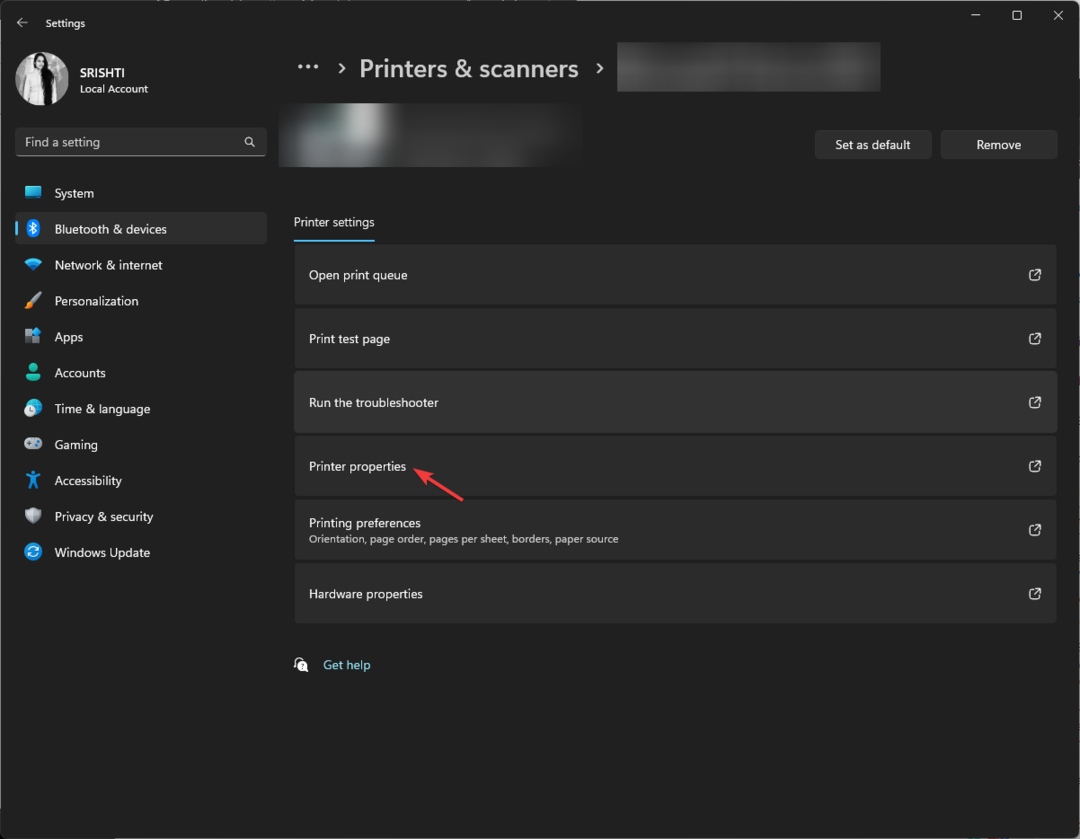राउटर समस्या होने पर कैनन प्रिंटर पासवर्ड का संकेत नहीं दे सकता है
- आउटडेटेड प्रिंटर ड्राइवर कैनन प्रिंटर के साथ कनेक्टिविटी समस्याएँ पैदा कर सकते हैं।
- राउटर और प्रिंटर पर पावर साइकिल चलाना समस्या का आसान समाधान है।
- धीमा या धीमा नेटवर्क आपके प्रिंटर के कनेक्शन को बाधित कर सकता है।

एक्सडाउनलोड फ़ाइल पर क्लिक करके स्थापित करें
यह सॉफ़्टवेयर आपके ड्राइवरों को सक्रिय और चालू रखेगा, इस प्रकार आपको सामान्य कंप्यूटर त्रुटियों और हार्डवेयर विफलता से सुरक्षित रखेगा। 3 आसान चरणों में अब अपने सभी ड्राइवरों की जाँच करें:
- ड्राइवरफिक्स डाउनलोड करें (सत्यापित डाउनलोड फ़ाइल)।
- क्लिक स्कैन शुरू करें सभी समस्याग्रस्त ड्राइवरों को खोजने के लिए।
- क्लिक ड्राइवरों को अपडेट करें नए संस्करण प्राप्त करने और सिस्टम खराब होने से बचने के लिए।
- DriverFix द्वारा डाउनलोड किया गया है 0 इस महीने के पाठक।
मुद्रण तकनीक वर्षों से एक बड़ी तैनात मशीन से विकसित हुई है पोर्टेबल प्रिंटर हमारे पास अब है। प्रिंटर बाजार की आम परंपरा है वायरलेस प्रिंटिंग मशीनें. एक वायरलेस प्रिंटर आपको बिना केबल के कई उपकरणों के साथ कनेक्ट और साझा करने की अनुमति देता है।
जैसा कि यह आकर्षक लग सकता है, कैनन जैसे वायरलेस प्रिंटर का उपयोग करते समय उपयोगकर्ता कई मुद्दों के बारे में शिकायत करते हैं। कैनन प्रिंटर वाई-फाई पासवर्ड नहीं मांगते हैं जो आपके सामने आने वाली कई समस्याओं में से एक है।
हालाँकि, आपको अपने कैनन प्रिंटर को वाई-फाई से जोड़ने में कई कठिनाइयों का सामना करना पड़ सकता है।
यह एक नेटवर्क समस्या, प्रिंटर की समस्या या कुछ और हो सकता है। बहरहाल, समस्या कुछ ऐसी है जिसे आप कुछ चरणों में ठीक कर सकते हैं।
कैनन प्रिंटर वाई-फाई पासवर्ड क्यों नहीं मांग रहा है?
- पुराने/भ्रष्ट प्रिंटर ड्राइवर: यदि आपके प्रिंटर के ड्राइवर आपके कंप्यूटर पर पुराने हो गए हैं तो आपके प्रिंटर के साथ कई चीज़ें गलत हो सकती हैं। यह प्रभावित करता है कि प्रिंटर उन उपकरणों के साथ कैसे इंटरैक्ट करता है जिनसे यह जुड़ता है और इसे सही तरीके से काम करने से रोकता है। इसी तरह, यदि प्रिंटर ड्राइवर दूषित हैं तो आप कैनन ऐप जैसे प्रिंटर नहीं ढूंढ सकते हैं।
- राउटर के साथ समस्याएँ: यदि राउटर ठीक से काम नहीं कर रहा है तो उपयोगकर्ताओं को अपने प्रिंटर को वाई-फाई से कनेक्ट करने में कठिनाई हो सकती है। इसका परिणाम यह हो सकता है कि कैनन प्रिंटर वाई-फाई पासवर्ड नहीं मांगता है जिसका अर्थ है आप प्रिंटर के साथ कनेक्शन स्थापित नहीं कर सकता।
- प्रिंटर त्रुटियाँ: प्रिंटर में आंतरिक त्रुटियाँ नेटवर्क उपकरणों के साथ इसके कनेक्शन को बाधित कर सकती हैं। प्रिंटर में बहुत सी त्रुटियाँ हैं जिनका सामना उपयोगकर्ता कर सकते हैं। इसलिए, इन त्रुटियों को ठीक न करने के कारण यह वाई-फाई से कनेक्ट नहीं हो सकता है या वाई-फाई पासवर्ड का संकेत नहीं दे सकता है।
के बारे में यह लेख देखें प्रिंटर की ऑफ़लाइन समस्याओं को कैसे ठीक करें कुछ ही मिनटों में।
जब कैनन प्रिंटर वाई-फाई पासवर्ड नहीं मांगता है तो मैं क्या कर सकता हूं?
1. प्रिंटर ड्राइवरों को अपडेट करें
- पर क्लिक करें शुरू बटन, खोजें डिवाइस मैनेजर, और इसे लॉन्च करें।
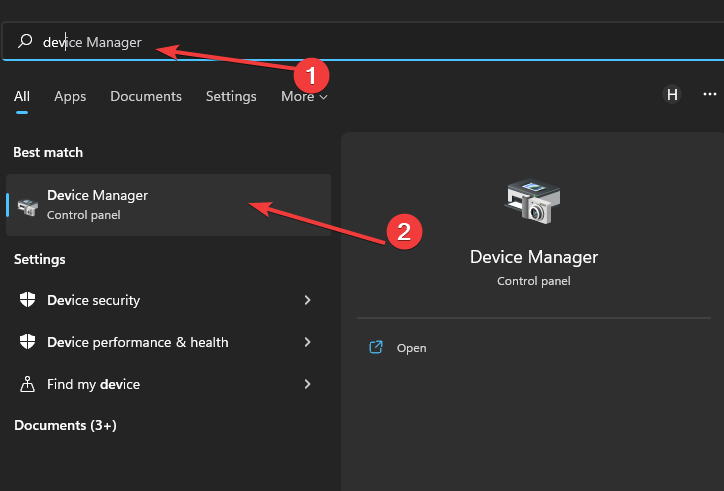
- पर क्लिक करें प्रिंट कतारें ड्रॉप-डाउन बटन।
- आपका चुना जाना मुद्रक और उस पर राइट क्लिक करें।
- चुनना ड्राइवर अपडेट करें और क्लिक करें ठीक.
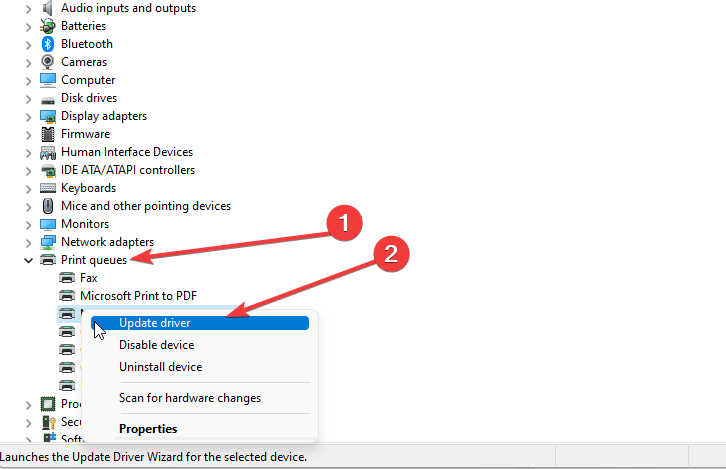
जब तक Windows अद्यतन स्थापित करता है तब तक प्रतीक्षा करें, फिर अपने कंप्यूटर को पुनरारंभ करें। यदि प्रिंटर वाई-फाई पासवर्ड नहीं मांग रहा है तो प्रिंटर ड्राइवर अपडेट करना कैनन प्रिंटर को ठीक कर सकता है।
अधिकांश समय, आपके पीसी के हार्डवेयर और बाह्य उपकरणों के लिए सामान्य ड्राइवर सिस्टम द्वारा ठीक से अपडेट नहीं किए जाते हैं। एक सामान्य चालक और एक निर्माता के चालक के बीच महत्वपूर्ण अंतर हैं।आपके प्रत्येक हार्डवेयर घटक के लिए सही ड्राइवर संस्करण की खोज करना कठिन हो सकता है। इसलिए एक स्वचालित सहायक आपको हर बार सही ड्राइवरों के साथ अपने सिस्टम को खोजने और अपडेट करने में मदद कर सकता है, और हम दृढ़ता से अनुशंसा करते हैं ड्राइवर फिक्स. यह कैसे करना है:
- ड्राइवरफिक्स को डाउनलोड और इंस्टॉल करें.
- सॉफ्टवेयर लॉन्च करें।
- अपने सभी दोषपूर्ण ड्राइवरों का पता लगाने के लिए प्रतीक्षा करें।
- DriverFix अब आपको वे सभी ड्राइवर दिखाएगा जिनमें समस्याएँ हैं, और आपको केवल उन ड्राइवरों को चुनना होगा जिन्हें आप ठीक करना चाहते हैं।
- नवीनतम ड्राइवरों को डाउनलोड और इंस्टॉल करने के लिए ऐप की प्रतीक्षा करें।
- पुनः आरंभ करें परिवर्तन प्रभावी होने के लिए आपका पीसी।

ड्राइवर फिक्स
अपने पीसी को जोखिम में डाले बिना अपने पीसी घटकों के ड्राइवरों को पूरी तरह से काम करते रहें।
बेवसाइट देखना
अस्वीकरण: कुछ विशिष्ट कार्य करने के लिए इस कार्यक्रम को मुफ्त संस्करण से अपग्रेड करने की आवश्यकता है।
2. प्रिंटर पर एक पावर चक्र करें
- दबाओ शक्ति आप पर बटन कैनन प्रिंटर सेकंड के लिए इसे बंद करने के लिए।

- अनप्लग करें मुद्रक उसमें से शक्ति का स्रोत।

- पुन: कनेक्ट करें मुद्रक तक शक्ति का स्रोत और दबाएं बिजली का बटन चालू करना।
विशेषज्ञ युक्ति:
प्रायोजित
कुछ पीसी मुद्दों से निपटना कठिन होता है, खासकर जब यह दूषित रिपॉजिटरी या लापता विंडोज फाइलों की बात आती है। अगर आपको किसी त्रुटि को ठीक करने में परेशानी हो रही है, तो आपका सिस्टम आंशिक रूप से खराब हो सकता है।
हम रेस्टोरो को स्थापित करने की सलाह देते हैं, एक उपकरण जो आपकी मशीन को स्कैन करेगा और यह पहचान करेगा कि गलती क्या है।
यहाँ क्लिक करें डाउनलोड करने और मरम्मत शुरू करने के लिए।
पावर साइकलिंग प्रिंटर किसी भी त्रुटि को ठीक कर सकता है जो इसके प्रदर्शन को बाधित करता है और कनेक्शन त्रुटियों का कारण बनता है।
- लैपटॉप कीबोर्ड को अक्षम करें: इसे 9 चरणों में आसानी से कैसे करें I
- एप्सन प्रिंटर एरर 1131: यह क्या है और इसे कैसे ठीक करें
3. अपने राउटर पर एक शक्ति चक्र करें
- दबाकर रखें शक्ति आपके राउटर पर बटन।
- अपना अनप्लग करें बिना तार का अनुर्मागक से शक्ति 15 सेकंड के लिए।

- पुन: कनेक्ट करें रूटर सत्ता के लिए और शक्ति यह पर।
यह राउटर के अंत में किसी भी समस्या को ठीक करने में मदद करेगा जो अन्य उपकरणों के साथ साझा किए गए नेटवर्क को प्रभावित कर सकता है।
मैं मैन्युअल रूप से अपना कैनन प्रिंटर पासवर्ड कैसे दर्ज करूं?
आप शीर्ष पैनल पर समर्पित कीपैड का उपयोग करके कैनन प्रिंटर पर मैन्युअल रूप से पासवर्ड दर्ज कर सकते हैं। हालाँकि, स्पष्ट अनुकूलन की अनुपस्थिति के कारण, यह कई लोगों को मुश्किल लग सकता है। यहाँ कुछ त्वरित सुझाव दिए गए हैं:
- * बटन अपर केस, लोअर केस और संख्याओं के बीच स्विच करता है।
- # प्रतीक जोड़ने के लिए बटन का उपयोग किया जाता है। वांछित विशेष वर्ण प्रकट होने तक इसे दबाते रहें।
- यदि आपको लगातार वर्णों के लिए एक ही कुंजी का उपयोग करना है, तो पहले वाले को इनपुट करें, दबाएं दाहिना तीर कुंजी, और फिर आप अगले में डाल सकते हैं।
- जब आप टाइप करते हैं, तो वर्तमान अक्षर या वर्ण हमेशा दिखाई देते हैं, जबकि पहले दर्ज किए गए अक्षर सुरक्षा कारणों से छिपे होते हैं।
मैं प्रिंटर को नेटवर्क से कनेक्ट क्यों नहीं कर सकता?
यदि नेटवर्क कनेक्शन खराब या धीमा है, तो आपको अपने प्रिंटर को नेटवर्क से कनेक्ट करने में कठिनाई हो सकती है। कभी-कभी, बैंडविड्थ प्रिंटर डिवाइस की आवश्यकताओं से मेल नहीं खा सकता है।
अंत में, जानना विंडोज 11 पर प्रिंटर की समस्याओं को कैसे ठीक करें आपको एक सहज कार्य अनुभव का आनंद लेने में मदद करेगा। इसलिए, आप इसके बारे में पढ़ सकते हैं प्रिंटर आपके राउटर को नहीं पहचान रहे हैं और इसे हल करने के चरण।
हमें बताएं कि नीचे टिप्पणी क्षेत्र में आपके लिए कौन सा समाधान काम करता है।
अभी भी समस्या है? उन्हें इस टूल से ठीक करें:
प्रायोजित
यदि ऊपर दी गई सलाहों से आपकी समस्या का समाधान नहीं हुआ है, तो आपके पीसी में विंडोज़ की गंभीर समस्याएँ आ सकती हैं। हम अनुशंसा करते हैं इस पीसी मरम्मत उपकरण को डाउनलोड करना (TrustPilot.com पर बढ़िया रेटेड) उन्हें आसानी से संबोधित करने के लिए। स्थापना के बाद, बस क्लिक करें स्कैन शुरू करें बटन और फिर दबाएं सभी की मरम्मत।